Hatayla karşılaşırsanız "Bir şeyler ters gitti. Ayarları daha sonra yeniden açmayı deneyin", Windows 10 veya Windows 11'de en son güncellemeleri yüklemeye çalışırken aşağıdan okumaya devam edin. Windows 10'u güncel tutmak önemlidir, ancak sürecin beklendiği kadar sorunsuz gitmediği zamanlar vardır. Kullanıcılar en son güncellemeleri yüklemeye çalışırken ortaya çıkan böyle bir hata, "Bir şeyler ters gitti. Ayarları daha sonra yeniden açmayı deneyin".
Bu sorunla birkaç kez karşılaştığımız için, bunun birkaç nedenden kaynaklanabileceğini keşfettik, bozuk Windows Update bileşenleri veya sistem dosyaları veya Windows Update'in çalışması için gereken devre dışı bırakılmış hizmetler dahil hatasız..
Bu kılavuzda, Windows 11/10 Güncelleme hatasını çözmek için çeşitli sorun giderme yöntemlerinin bir listesini bulacaksınız "Bir şeyler ters gitti. Ayarları daha sonra yeniden açmayı deneyin.
DÜZELTME: Windows Update hatası "Bir şeyler ters gitti. Ayarları daha sonra yeniden açmayı deneyin" Windows 11/10'da.
Yöntem 1. UOS Hizmetinin Başlangıç Türünü Otomatik olarak değiştirin.
Genellikle "Bir şeyler ters gitti. Ayarları daha sonra yeniden açmayı deneyin", çünkü Windows Update'te Orkestratör Hizmetini Güncelle (UOS) başlatılmadı veya devre dışı bırakıldı. Bu yüzden sorunu çözmenin ilk adımı, UOS hizmetinin başlatıldığından emin olmaktır.
1. Aynı anda basın pencereler  + R Çalıştır komut kutusunu açmak için tuşlar.
+ R Çalıştır komut kutusunu açmak için tuşlar.
2. Çalıştır komut kutusuna şunu yazın: services.msc ve bas Giriş.

3. Hizmetler penceresinde, bulun ve üzerine çift tıklayın. Orkestratör Hizmetini Güncelle.
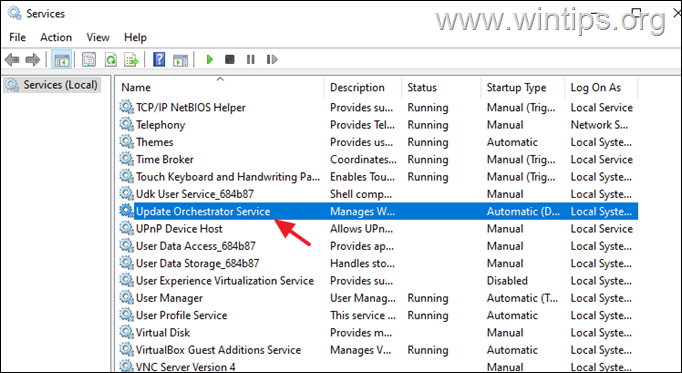
4. karşı açılır menüyü genişletin başlangıç türü ve seçin Otomatik.
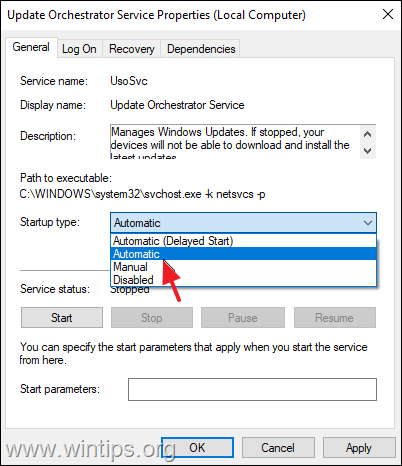
5. Vurmak Uygulamak ve daha sonra TAMAM değişiklikleri kaydetmek için
6. için aynı adımları uygulayın. Windows güncelleme hizmet.
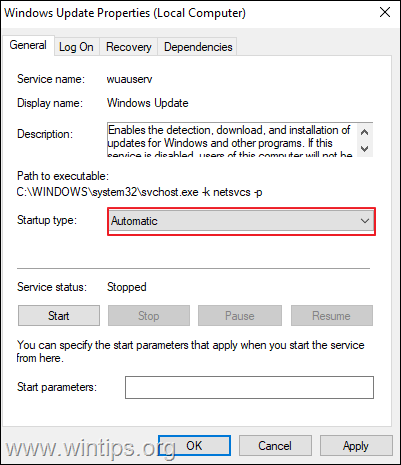
6. yeniden başlat PC'niz ve sorunun çözülüp çözülmediğini kontrol edin.
Yöntem 2. İndirilen Windows Update dosyalarını silin.
Bazı durumlarda Windows Update hataları, güncelleme için gerekli dosyaların bozuk olmasından kaynaklanır. Bu gibi durumlarda en iyi çözüm, sisteminizi güncellemeleri baştan yeniden indirmeye zorlamak için Windows Update için gerekli olan önceden indirilmiş dosyaları silmektir. Bunu yapmak için:
1. Arama kutusuna şunu yazın: cmd veya Komut istemi
2. sağ tıklayın Komut istemi (sonuç) ve seçin Yönetici olarak çalıştır.

3. Komut istemi penceresinde aşağıdaki komutları sırayla yazın (basın Giriş her komuttan sonra):
- net durdurma bitleri
- net durdurma wuauserv
- net stop appidsvc
- net stop cryptsvc
- ren %systemroot%SoftwareDistribution SoftwareDistribution.bak
- ren %systemroot%system32catroot2 catroot2.bak
- net başlangıç bitleri
- net başlangıç wuauserv
- net start appidsvc
- net start cryptsvc
![clip_image005[4] clip_image005[4]](/f/130e6d5343f902688d4e832a4102fa83.jpg)
4. Komut istemi penceresini kapatın ve bilgisayarınızı yeniden başlatın.
5. Windows Update'e gidin ve güncellemeleri kontrol edip yükleyin.
Yöntem 3. DÜZELTME Kayıt Defteri Düzenleyicisi'ni kullanarak Windows 10 Güncellemesinde "Bir şeyler ters gitti" hatası.
Windows 10 güncelleme sorununu çözmenin üçüncü yöntemi "Bir şeyler ters gitti. Ayarları daha sonra yeniden açmayı deneyin", kayıt defterini aşağıda belirtildiği gibi değiştirmektir:
1. Aynı anda basın pencereler  + R Çalıştır komut kutusunu açmak için tuşlar.
+ R Çalıştır komut kutusunu açmak için tuşlar.
2. Çalıştır komut kutusuna şunu yazın: regedit ve bas Giriş.

3 A. Kayıt Defteri Düzenleyicisi'nin içinde, aşağıda belirtilen konuma gidin.
- HKEY_LOCAL_MACHINE\SYSTEM\CurrentControlSet\Services\UsoSvc
3b. Şimdi bulun ve çift tıklama üzerinde Başlangıç sağ bölmede.
3c. Değer verisi altına şunu yazın 2 ve vur TAMAM.
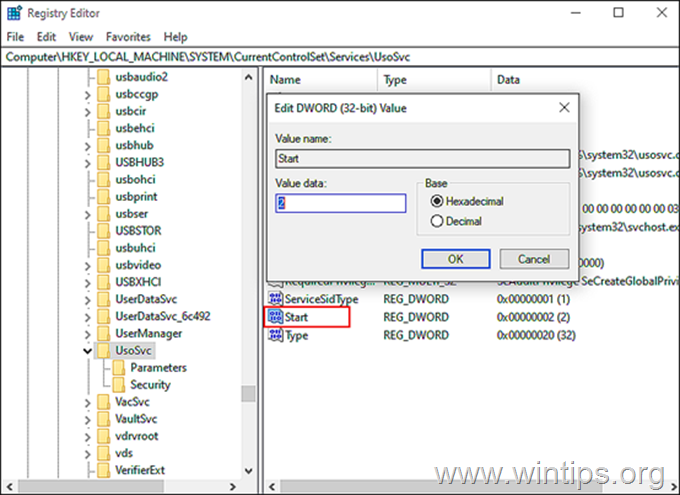
4. Şimdi aynı adımları izleyin ve Başlangıç değer 2 aşağıdaki kayıt defteri anahtarlarında:
- HKEY_LOCAL_MACHINE\SYSTEM\CurrentControlSet\Services\WaaSMedicSvc
- HKEY_LOCAL_MACHINE\SYSTEM\CurrentControlSet\Services\wuauserv
5. Bittiğinde, kapat Windows Kayıt Defteri Düzenleyicisi ve tekrar başlat senin bilgisayarın.
Yöntem 4. Windows Update'te Sistem Dosyalarını Onararak "Bir şeyler ters gitti" DÜZELTME.
1. Açık Yönetici olarak komut istemi.
2. Komut istemi penceresinde aşağıdaki komutu yazın ve Giriş:
- Dism.exe /Çevrimiçi /Cleanup-Image /Restorehealth

3. DISM bileşen deposunu tamir edene kadar sabırlı olun. İşlem tamamlandığında (bileşen deposu bozulmasının giderildiği konusunda bilgilendirilmelisiniz), bu komutu verin ve tuşuna basın. Giriş:
- SFC /TARAMA

4. SFC taraması tamamlandığında, tekrar başlat senin bilgisayarın.
5. Sisteminizi tekrar güncellemeyi deneyin.
Yöntem 5. Yeni bir kullanıcı hesabı oluşturarak "Bir şeyler ters gitti" DÜZELTİN.
Bazı kullanıcılar güncelleme hatasının "Bir şeyler ters gitti. Ayarları daha sonra yeniden açmayı deneyin" Windows 10'da, kullanıcı profili bozulduğunda ortaya çıkar. Bu nedenle, yeni bir kullanıcı hesabı oluşturmayı deneyin ve ardından hatanın kaybolup kaybolmadığını kontrol edin.
1. Aynı anda basın pencereler  + R "Çalıştır" komut kutusunu açmak için tuşlar.
+ R "Çalıştır" komut kutusunu açmak için tuşlar.
2. Tip kullanıcı şifrelerini kontrol et2 ve bas TAMAM.
3. Tıkla Ekle yeni kullanıcıyı oluşturmak için düğmesine basın.

5. sonra seç Microsoft hesabı olmadan oturum açın (önerilmez).

5. Tıklamak Yerel Hesap.

6. Yeni kullanıcının kimlik bilgilerini (Kullanıcı adı ve parola) yazın ve Sonraki.

7. Tıklamak Bitiş son ekranda.
8. Kullanıcılar listesinden yeni kullanıcıyı seçin ve Özellikleri.

9. kontrol edin yönetici kutu ve tıklayın TAMAM yeni kullanıcıya yönetici hakları vermek için.

10. Şimdi oturumu Kapat veya bilgisayarınızı yeniden başlatın ve yeni hesapla Windows'ta oturum açın.
11. Windows Update'e gidin ve hatanın gidip gitmediğini kontrol edin.
Yöntem 6. Windows 10'un Yerinde Yükseltmesini gerçekleştirin.
Windows Update'in başka yollarla çözülemeyen hatalar gösterdiği durumlarda, en etkili çözümlerden biri "yerinde" yükseltmedir.
"Yerinde" yükseltme, Windows OS Installer'ın kişisel dosyalarınızı veya önceden yüklenmiş programları etkilemeden tüm işletim sistemi dosyalarını değiştirmesine olanak tanır. Bu nedenle, aşağıdakilerle ilgili ayrıntılı kılavuzumuza gidin: yerinde yükseltme nasıl yapılır böyle yaparak.
Bu kadar! Hangi yöntem işinize yaradı?
Deneyiminizle ilgili yorumunuzu bırakarak bu kılavuzun size yardımcı olup olmadığını bana bildirin. Lütfen başkalarına yardımcı olmak için bu kılavuzu beğenin ve paylaşın.